
MacOS er ikke så almindeligt som det normalt er i Windows, men det er ikke fritaget for et program eller en applikation, der fryser, så det forhindrer os i at lukke det eller interagere med det. I macOS har vi forskellige muligheder, når et program eller et program giver os problemer eller har en unormal funktion. I dette indlæg skal vi trin for trin forklare, hvordan man tvinger lukning af en app eller et program på Mac.
Vi skal huske på, at den tvungne lukning af en applikation får os til at miste alt, hvad vi gjorde i deni modsætning til den klassiske metode, hvor et vindue vises, der advarer os. Af denne grund vil der ikke være nogen tilbagevenden, når vi først udfører denne tvungne lukning, så det bør altid være vores sidste udvej, selvom vi antager, at hvis du gør det, er det netop fordi du ikke har noget andet alternativ.
Metoder til at tvinge lukkede applikationer eller programmer
Vi 5 ret enkle metoder til at tvinge tæt af enhver proces, applikation eller program, som vores Mac udfører, og som tjener os til den situation, vi henviser til.
Kommandoer på tastaturet
- Vi trykker på tasterne "Option" + "Kommando" + "Esc"
- EN task manager det viser os alle de applikationer, vi har åbent i det øjeblik.
- Vi vælger den applikation, der forårsager os problemer, og vi klikker på kraftudgang.
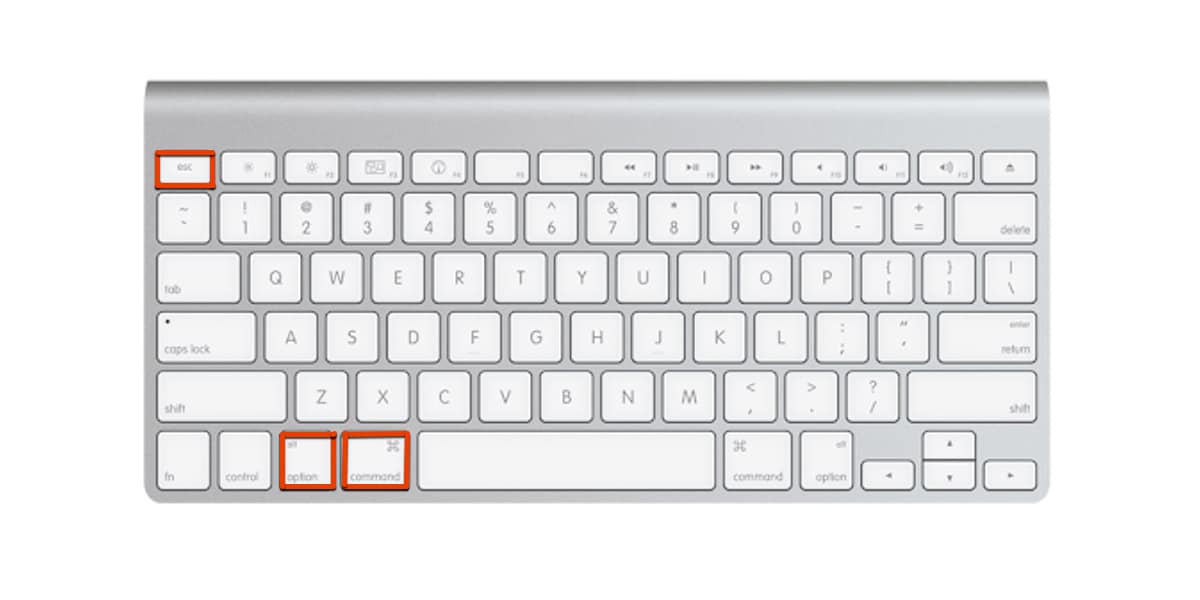
Hvis du vil opdage hvordan tage skærmbilleder med tastaturkommandoer, kan du besøge et indlæg dedikeret til det.

Brug søgemaskinen
- Vi klikker på Apple-ikonet, der vises øverst til venstre på værktøjslinjen, og i det viste panel vælger vi "Tving ud."
- En task manager åbner, der viser os, hvilke applikationer der er åbne i det øjeblik.
- Nu vælger vi den applikation, der forårsager problemer eller ikke fungerer som den skal, og klik på "Tving ud."
Brug af valgmulighedstastaturet
- Vi klikker med højre museknap i ikonet for det program, der forårsager os problemer, i dokumentet eller på skrivebordet.
- Derefter holder vi nede på tasten "Option" og indstillingen "Exit" bliver "Tving udgang" så længe vi holder det nede.
Aktivitetsmonitor
- Vi leder efter Activity Monitor-applikationen, der geninstalleres på alle computere med macOS. Vi kan finde det simpelthen ved at klikke på det forstørrelsesglas, som vi finder øverst til højre i proceslinjen, et vindue vises, hvor vi skal skrive "Aktivitetsovervågning" og vi vælger applikationen på listen.
- Dette program viser os detaljeret alle de applikationer eller processer, som vores team udfører. Vi ser efter den applikation, der fejler, vælg den og klik på den knap, der vises et stopskilt øverst til venstre.

Brug terminalen
Denne metode, selvom jeg inkluderer den på listen, anbefaler jeg den ikke, da den kræver mere viden og kan få os til at røre ved eller deaktivere noget, som vi ikke ønsker, så jeg anbefaler at være forsigtig, hvis vi bruger den.
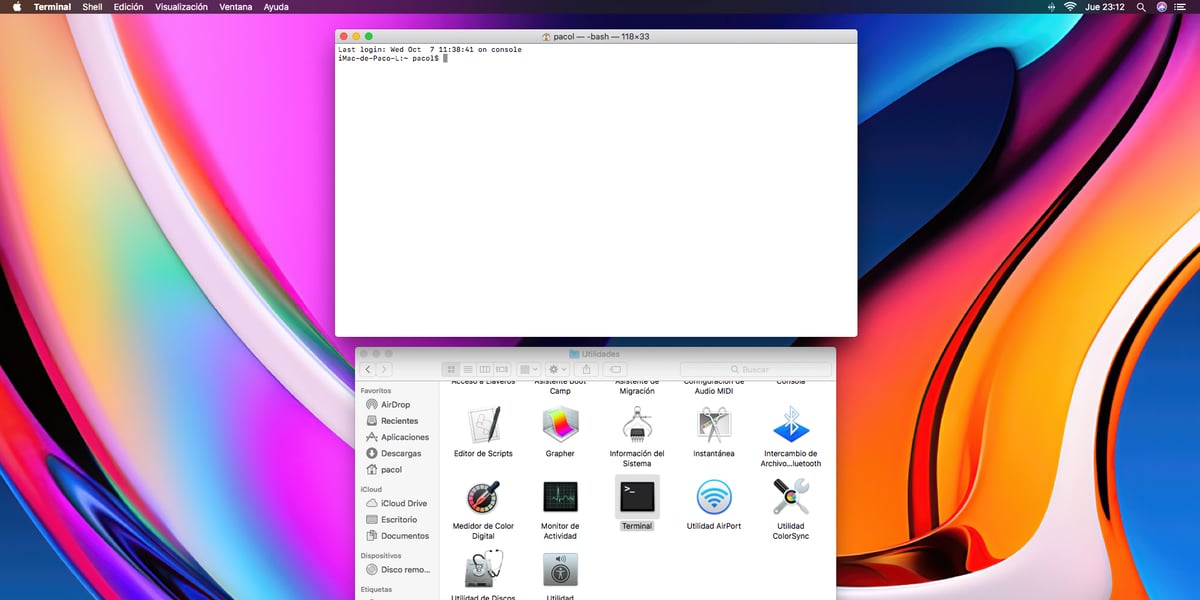
- Vi åbner Finder og vi skal "Applikationer" vi ruller, indtil vi finder mappen «Hjælpeprogrammer» og udfører applikationen "Terminal".
- Når applikationen er startet, venter vi et øjeblik, og det viser os vores brugernavn og en tilde, vi skriver øverst inde i feltet og trykker på returtasten.
- Terminal viser alle de applikationer, der kører i det øjeblik, inklusive dem, der arbejder i baggrunden sammen med en stor mængde information om CPU og RAM. Hvis vi bevæger os, finder vi kolonnen «Kommando», hvor vi vil se en liste over alle applikationer, der kører ved siden af den, vil vi se en kolonne med numre mærket PID.
- Vi ser efter den applikation, der forårsager os problemer eller en unormal operation og vi tager din PID til efterretning. Derefter lukker vi terminalvinduet og åbner et nyt, hvor vi skriver ordet "Kill" efterfulgt af PID af nævnte ansøgning. Vi trykker på Retur-tasten, og applikationen eller programmet lukkes permanent.
Hvis vi fortsætter med problemet på trods af at have brugt en af disse listede metoder, vil du Vi anbefaler at gemme alt hvad vi finder ud af på Mac og genstarte det. Hvis problemet fortsætter efter genstart, bliver vi nødt til at afinstallere applikationen fuldstændigt og vente på en opdatering.
Hvorfor fryser en applikation?
Hovedårsagen til, at dette sker ved de fleste lejligheder, er en proces, som vi har forsøgt at gennemføre, og som har involveret forbruget af RAM højere end det, der var tilgængeligt på det tidspunkt, som det venter på at frigive nogle RAM, problemet er, at når det frigives, reagerer programmet ikke og fryser.
Det kan også skyldes, at applikationen ikke er fuldt kompatibel med din nuværende version af macOS, det sker normalt især i gamle applikationer, der fungerer i 32bits og ikke er porteret korrekt til 64bits. Det kan også ske for os, fordi den installerede applikation kræver en stor indsats fra vores processor, og vi kan ikke køre noget andet.
Dette sker også, når vi i gamle Mac'er vil se en Youtube- eller Twitch-udsendelse, og vi har kommentarerne vist, videoen er endda 1080p (eksekverbar på enhver Mac-model fra 2010), den låses, hvis vi lukker kommentarerne, kører videoen problemfrit.
Hvordan undgår man det?
Hvis vores Mac er gammel, og det sker os oftere og oftere, er min anbefaling at foretage en lille investering i udvid RAM, er utvivlsomt en betydelig forbedring og lave omkostninger, det vil give os mulighed for at have mere åbne applikationer i baggrunden uden at forstyrre deres præstationer.
Jeg anbefaler også udskift harddisken, hvis vi har harddisk til en SSDDette forhindrer vores computer i at lide, når vi downloader indhold, mens vi overfører en anden til et eksternt drev eller bruger hukommelse til at redigere. SSD'er falder konstant i pris, og forbedringen er betydelig. Læse- og skriveforskellen mellem en harddisk og en SSD er brutal.
Hvis du ikke ved, hvilken type harddisk du har på din computer, I denne artikel viser vi dig, hvordan du finder ud af det.

Endelig anbefaler jeg kun at installere applikationer med pålidelige anmeldelser. Vi kan installere applikationer uden for App Store, men prøver altid at gøre det fra officielle eller pålidelige kilder, hvor vi er sikre på, at det, vi downloader, er fri for malware.